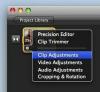يوفر Windows 7 حساب مسؤول افتراضي يُستخدم بشكل أساسي لاستكشاف الأخطاء وإصلاحها وأغراض الاختبار.
حقوق الصورة: g-stockstudio / iStock / GettyImages
يوفر Windows 7 حساب مسؤول افتراضي يُستخدم بشكل أساسي لاستكشاف الأخطاء وإصلاحها وأغراض الاختبار. يتمتع المستخدمون الذين يتمتعون بامتيازات إدارية بنفس الإمكانات التي يتمتع بها حساب المسؤول الافتراضي. ومع ذلك ، من المثالي استخدام الحساب الافتراضي إذا لم يكن لديك أذونات كافية في ملف التعريف الحالي وتحتاج فقط إلى استكشاف أخطاء جهاز الكمبيوتر الخاص بك وإصلاحها كحدث لمرة واحدة.
هذا يمنعك (أو أي مسؤول نشط) بشكل فعال من رفع مستوى وصول حسابك الحالي ، لذلك يوصى أيضًا بالتحقق من نوع حسابك قبل استخدام المسؤول الافتراضي لنظام التشغيل Windows 7 الحساب.
فيديو اليوم
تحقق من نوع الحساب: المجال
سجّل الدخول إلى حسابك من شاشة الترحيب الرئيسية في Windows 7. انقر ابدأ | لوحة تحكم | حسابات المستخدمين | حسابات المستخدمين | إدارة حسابات المستخدمين. اكتب كلمة مرورك الحالية أو قدم تأكيدًا إذا طُلب منك ذلك من خلال مربع حوار التحكم في حساب المستخدم.
لاحظ نوع حسابك ضمن عمود المجموعة ، الذي يظهر في نفس الصف مثل اسم مستخدم Windows الخاص بك. إذا تم تمييز نوع الحساب على أنه "مسؤول" ، فهذا يعني أن حسابك لديه بالفعل امتيازات إدارية ، ولا تحتاج إلى استخدام حساب مسؤول Windows الافتراضي المدمج.
تحقق من نوع الحساب: مجموعة العمل
قم بتسجيل الدخول إلى حسابك الحالي من شاشة ترحيب Windows 7. انقر ابدأ | لوحة تحكم | حسابات المستخدمين وأمان العائلة | حسابات المستخدمين | إدارة حساب آخر. اكتب كلمة مرورك الحالية أو قدم تأكيدًا إذا طُلب منك ذلك من خلال مربع حوار التحكم في حساب المستخدم.
لاحظ نوع حسابك كما هو موضح تحت اسم المستخدم الخاص بك. إذا كنت تفتقر إلى الامتيازات الإدارية اللازمة ، فيجب عليك استخدام حساب بهذه الإمكانيات لاستخدام حساب المسؤول الافتراضي أو اطلب من مسؤول آخر تزويدك به التمكن من. ومع ذلك ، لاحظ أنه إذا تم تمييز حسابك على أنه "مسؤول" ، فلن تحتاج إلى استخدام الحساب الافتراضي المدمج.
سجّل الدخول كمسؤول
انقر يبدأ واكتب "CMD"في حقل البحث المدمج لتمكين حساب المسؤول الافتراضي لنظام التشغيل Windows 7. انقر على اليمين "CMD"من مجموعة البرامج المعروضة ، ثم حدد"تشغيل كمسؤول. "اكتب كلمة مرور المسؤول إذا كنت تقوم بتشغيل هذا البرنامج من حساب غير مسؤول. بخلاف ذلك ، اطلب من المسؤول النشط تقديم كلمة المرور الخاصة به للمتابعة.
نوع "مسؤول مستخدم net / نشط: نعم"واضغط على" إدخال "لتمكين حساب مسؤول Windows الافتراضي بشكل فعال. أغلق النافذة في متناول اليد.
انتقل الآن إلى شاشة الترحيب بالنقر فوق يبدأ، مع تحديد السهم الأيمن بجوار حقل البحث ، ثم النقر على "إطفاء" أو "تغير المستخدم."انقر فوق حساب المسؤول الذي يظهر الآن على الشاشة لتسجيل الدخول. لاحظ أن هذا الحساب لا يحتوي على كلمة مرور بشكل افتراضي.
تلميحات حول حساب المسؤول الافتراضي
قم بتعطيل حساب المسؤول الافتراضي إذا لم يعد قيد الاستخدام. قم بتشغيل موجه أوامر Windows (CMD) مرة أخرى ، ثم اكتب "مسؤول مستخدم صافي / نشط: لا"واضغط على" أدخل ".
قم بإنشاء كلمة مرور لحساب المسؤول الافتراضي إذا كنت تنوي تركه ممكّنًا. من موجه أوامر Windows ، اكتب "صافي كلمة مرور مسؤول المستخدم"حيث تمثل" كلمة المرور "كلمة المرور الفعلية التي ترغب في إنشائها. اضغط على "دخول" لإكمال الإجراء.
لا يمكنك تمكين أو تعطيل حساب مسؤول Windows 7 الافتراضي إذا لم يكن لديك امتيازات إدارية بنفسك (إما لحسابك الخاص أو لحساب مسؤول نشط).